Se você caiu nesta página provavelmente você está se perguntando: como criar um blog rapidamente?
WordPress é uma das maiores plataformas de blogs do mundo, é muito fácil e flexível de usar. WordPress é usado por blogueiros profissionais, bem como iniciantes e este blog também está funcionando na plataforma WordPress.
WordPress é um sistema de gerenciamento totalmente de conteúdo e também é uma ótima plataforma para construir qualquer tipo de sites. Nos últimos anos, desenvolvedores WordPress desenvolveram todos os tipos de temas WordPress como para e-commerce, negócios, portfólios, revistas, etc
Então, agora aqui vou te mostrar como criar um blog de uma forma fácil. E você pode começar seu blog ou site em funcionamento rapidamente em menos de 5 minutos com Bluehost.
Como criar um blog WordPress em 5 minutos com Bluehost
Passo 1: – Escolhendo um Web Host
Há uma série de empresas de hospedagem web que estão disponíveis para hospedagem WordPress blog/site, mas Bluehost é a primeira escolha para a maioria das pessoas. Bluehost é o recomendado oficialmente pelo WordPress e é o fornecedor de serviços de hospedagem número 1 para a plataforma WordPress por quase 10 anos. Existem tantas razões pelas quais as pessoas recomendam altamente Bluehost hospedagem, por isso abaixo estão algumas razões:
Obs: a desvantagem (para alguns) é que bluehost é em outro idioma, mas não vejo isso como uma forma de te impedir de usar essa empresa que está preparada para fornecer o melhor em blogs wordpress. Se você ainda deseja trabalhar com uma empresa em idioma português, alternativamente, indico a hostgator.
- Serviço ao cliente premium, confiabilidade e facilidade de uso.
- Painel de controle fácil de usar.
- Servidores personalizados para fornecer o ambiente de hospedagem mais estável e confiável.
- Comece rapidamente com a instalação do WordPress com um clique fornecida pelo MOJO Marketplace.
- Suporte técnico especializado, fornecido 24 horas por dia, 7 dias por semana.
- Sites ilimitados, contas de e-mail e domínios – tudo em uma conta a um preço acessível.
- Sem truques, sem contratos. Aproveite o conforto de uma garantia de reembolso de 30 dias e a opção de cancelar a qualquer momento.
E para adoçar o negócio, mais ainda, se você se inscrever através deste tutorial você vai ter uma oferta especial no plano de hospedagem compartilhada em US $ 3,95/mês para 36 meses e também você vai ter um domínio grátis por um ano!
Siga as etapas abaixo para configurar sua conta de hospedagem do Bluehost mais rápida e facilmente. Para acelerar este processo você precisa pensar de nome de domínio que você deseja usar e também fazer seu pagamento por ter seu cartão de crédito antes de iniciar o processo de compra de conta de hospedagem.
Passo 2: – Configurar a sua conta de hospedagem
Para começar este processo, você precisa ir home page do Bluehost e clicar no botão “Get Starded Now“.
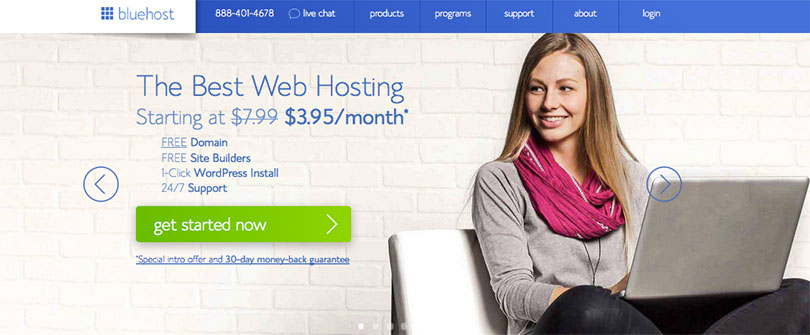
Após isso, você precisa escolher um nome de domínio para o seu blog/site. Se você tem o seu nome de domínio, então você precisa passar por alguns passos extras para apontar o seu DNS para Bluehost.
Se você não tem o seu domínio, então não se preocupe, você pode ser capaz de comprar um nome de domínio através do processo de inscrição. E a melhor coisa é que ele será gratuito com sua nova conta de hospedagem WordPress por um ano.
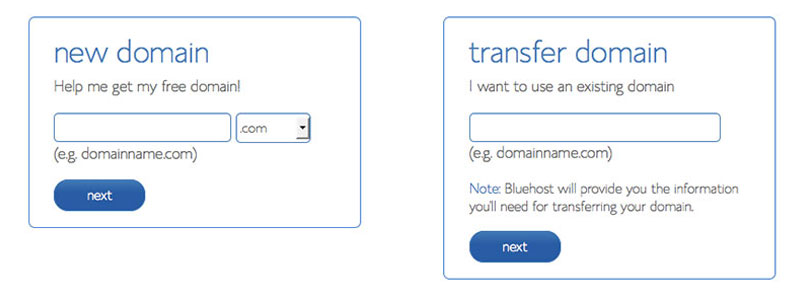
Depois de inserir o seu nome de domínio, você precisa preencher suas informações pessoais.
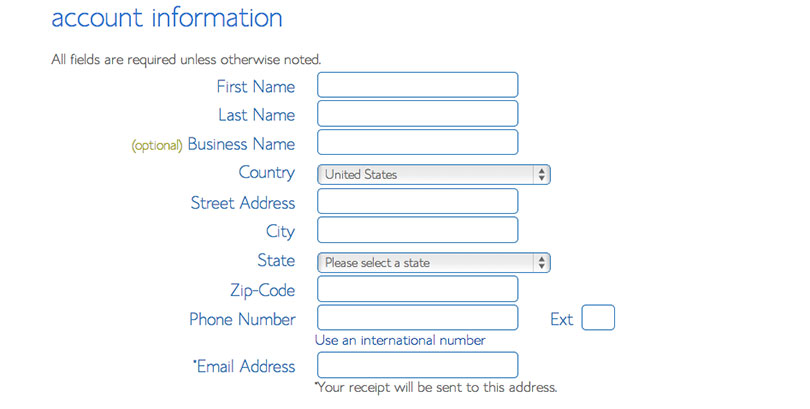
Depois de enviar suas informações pessoais, então você precisa escolher o pacote de hospedagem. O preço de pacote de hospedagem está disponível em 12 meses, 24 meses e 36 meses e também para o longo prazo, você vai ter a menor taxa mensal.
Por exemplo, se você compra um plano de hospedagem compartilhada por 36 meses, você receberá uma taxa de US $ 3,95/mês (está oferta pode variar para mais ou para menor – acesse o link acima para conferir) ou se você comprar um plano de hospedagem compartilhada por 12 meses, você receberá uma taxa de US $ 5,95/mês, e você pode ver na imagem abaixo.
Além disso, se você precisa atualizar sua conta de hospedagem compartilhada, em seguida, Bluehost facilmente atualiza para VPS ou servidor dedicado de dentro do painel de controle.
Há poucas ofertas mais estão lá quando você escolhe o plano de hospedagem e pode ser adicionada se você quiser. Mas aqui nós recomendamos que você utilize a Privacidade de domínio que é um serviço pago e vai manter suas informações pessoais privadas no banco de dados WHOIS.
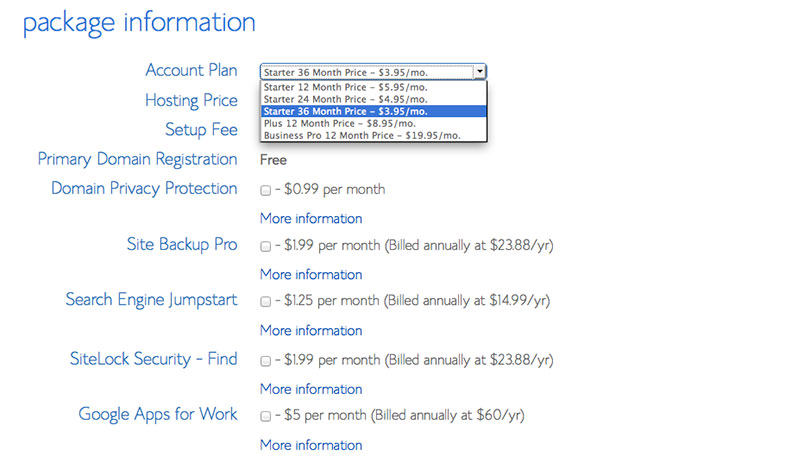
Depois de preencher todas as informações e escolher o pacote de hospedagem, então você precisa clicar no botão Avançar para concluir o processo de compra.
Depois de concluir o processo de compra, você precisa criar uma senha segura e forte e é necessário ter letras maiúsculas e minúsculas, um número e um caractere especial em sua senha.
Agora você é capaz de entrar em sua conta e você pode ser capaz de começar a instalar o WordPress!
Etapa 3: – Instalando o WordPress
Você pode pensar que isso é a tarefa mais complicada, mas o Bluehost tem faz seu trabalho tão fácil usando o seu sistema de “One-Click” ( um clique) para instalar o WordPress e outras aplicações. Em seu cPanel, desloque-se para a seção “website” e clique no botão “One-Click Installs“.
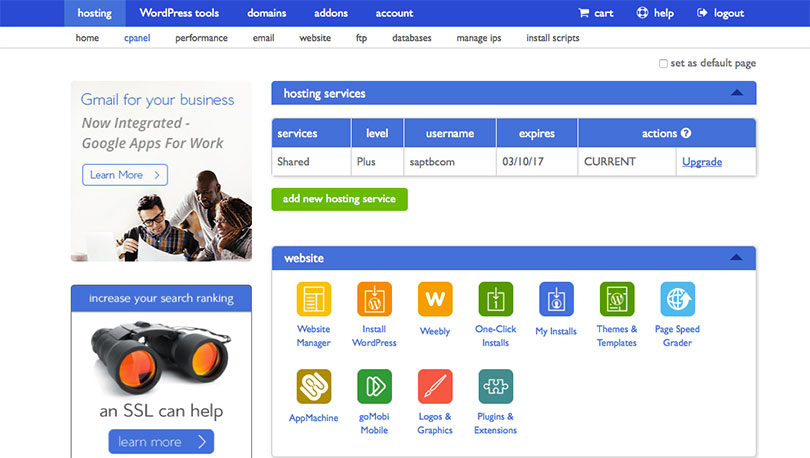
Depois de clicar no botão “One-Click Installs” ele irá levá-lo para a página chamada ” Install websites and applications“. No topo, você pode ver a seção “Blogs & WebSite Builders“ onde você precisa clicar no “ícone do WordPress“.
As formas de como criar um blog em bluehost são extremamente simples.
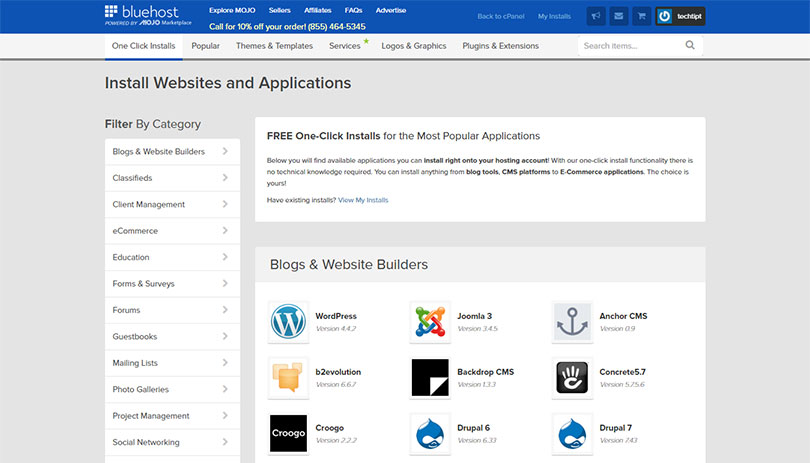
Depois de clicar no ícone do WordPress, ele abrirá a janela de instalação. Agora você precisa clicar no botão “Install”, então ele vai iniciar o processo de instalação do WordPress. Depois de clicar em ” Install“, ele vai mostrar alguns passos simples.
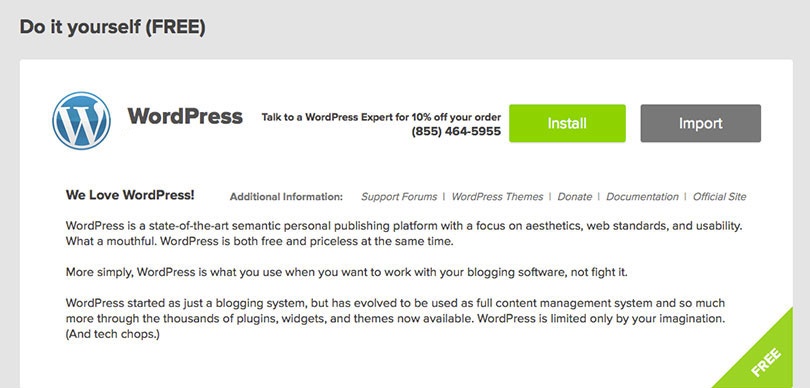
Passo 1: Escolha onde você deseja instalar o WordPress
Pode ser o seu domínio na sua conta ou um subdomínio ou uma pasta para um de seus domínios! Depois de escolher o caminho onde você deseja instalar os WordPress clique em “Check Domain”.
Então ele irá verificar se seu domínio é atribuído e apontando para a sua conta ou não. Neste processo, se você está substituindo os arquivos, você pode receber um aviso, mas se você não adicionou qualquer site ainda, em seguida, marque a caixa e continue.
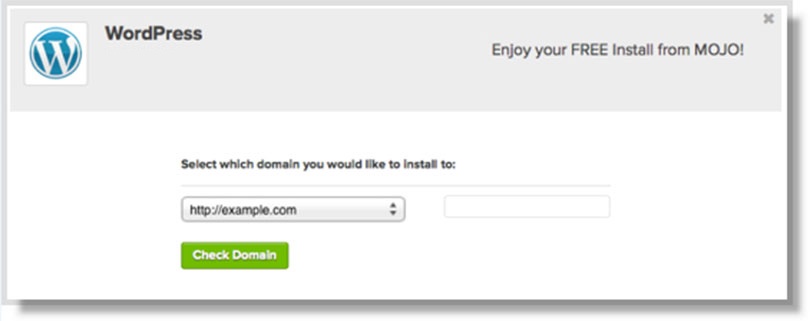
Passo 2: Mostrar opções avançadas
Nesta seção, você precisa configurar seu nome de usuário e senha WordPress. É necessário usar um nome diferente, em vez de “admin” e também criar uma senha forte.
Para certificar de que “irá criar automaticamente um novo banco de dados para esta instalação ” marque a caixa.
Se você já criou o banco de dados para sua instalação do WordPress, então não marque a caixa “Automatically create a new database for this installation”.
Passo 3: Concordar com os Termos e Condições
Depois de ler os termos e condições marque a caixa e clique no botão “Install now“.
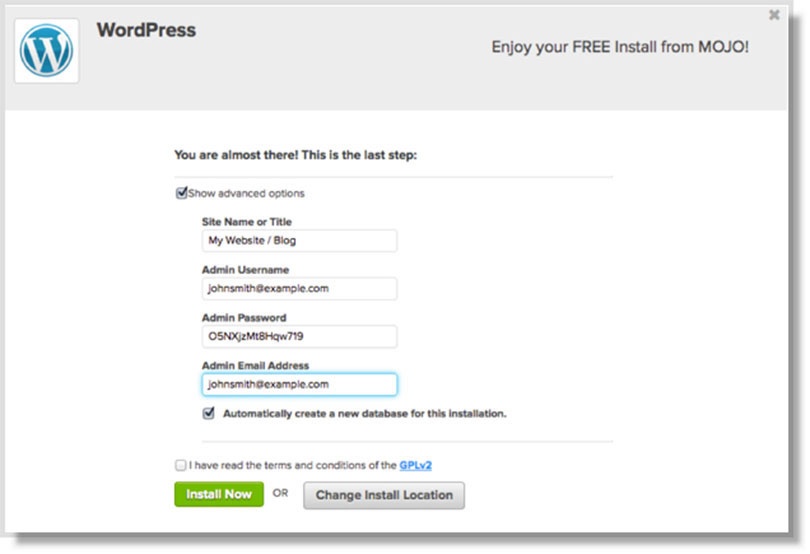
Agora você pode ver o processo de instalação do WordPress e demorará alguns minutos.
Assim que o WordPress estiver instalado, ele fornecerá a você, a URL do seu site, a URL do administrador, a URL de login do administrador, seu nome de usuário e senha.
Você receberá todas as informações via e-mail, mas sem uma senha. Portanto, mantenha esta informação segura.
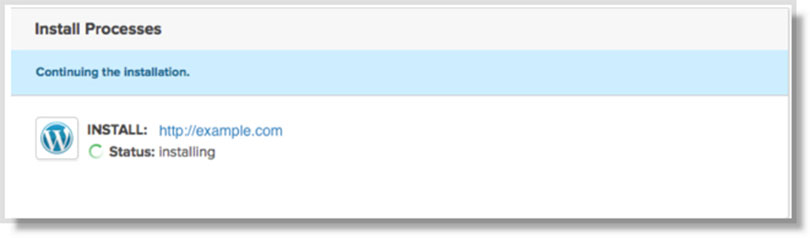
Depois de terminar acima todas as etapas, agora você pode ser capaz de entrar em sua conta WordPress!
Abra a URL de login do administrador, digite seu nome de usuário e senha e clique no botão “Log In”.
Então ele vai abrir o seu painel do WordPress e de lá você pode ser capaz de controlar tudo relacionado ao seu blog WordPress, como a criação de páginas, mensagens e alterar a aparência do blog, etc
Aqui eu lembro você novamente se você se inscrever através deste tutorial , você vai receber uma oferta especial no plano de hospedagem compartilhada de US $ 3,95/mês ( até mais barato) para 36 meses e também um nome de domínio gratuitamente por um ano!






